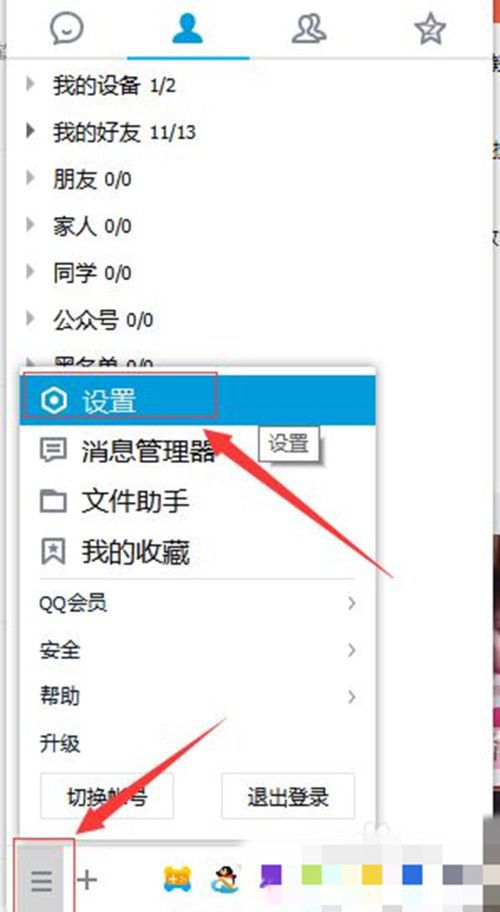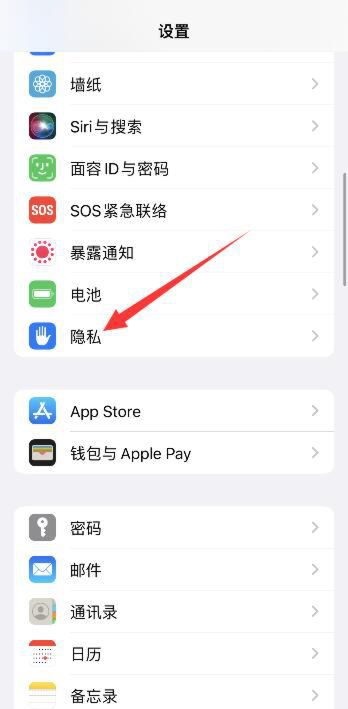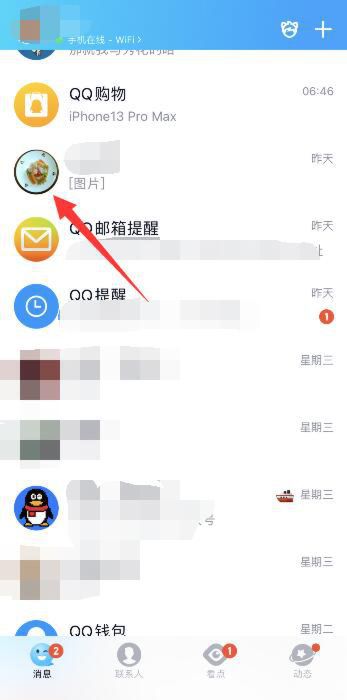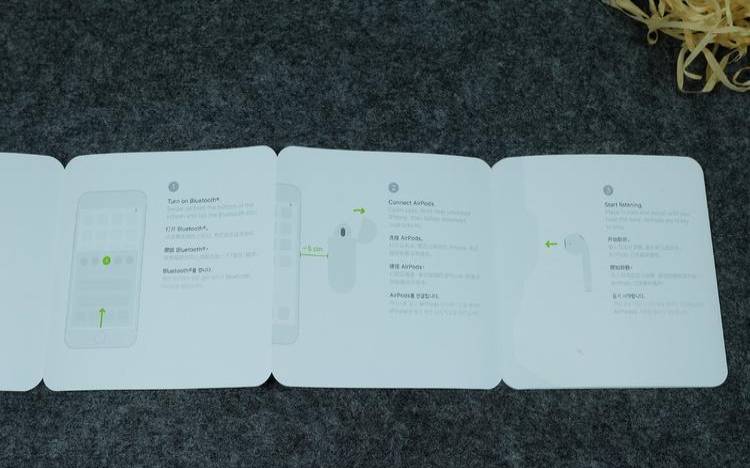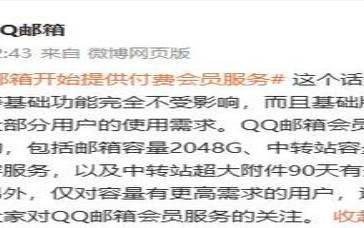如何不重装系统恢复(联想自带一键重装系统)
- 相机测评
- 用户投稿
- 2024-11-17 15:32:56
我们日常在使用电脑的时候,可能会出现系统频繁出Bug的问题,这个时候往往需要将电脑恢复出厂设置。以往遇到这种情况就需要重装系统,对于新手小白来说就相当的麻烦。其实现如今在Windows11系统中也自带了重置电脑的功能,这个功能就相当于重新安装系统,对机器的硬件没有损伤,对无法进入系统或者需要恢复系统设置都会有一定帮助,那么接下来就不妨跟随小A一起看看具体的操作步骤吧。
保留我的个人文件:此选项将在不删除个人文件的情况下重置系统,此时非预置的应用将会被删除,系统设置也会还原为默认值。在保留我的文件时候,需要按照界面提示,输入对应的账号与密码。
删除所有内容:按界面提示,选择删除系统盘文件或者删除所有磁盘文件。删除系统盘文件会清除C盘个人文件及非系统预置应用。删除所有磁盘文件会清除所有驱动器个人文件及非系统预置应用。
方法一:从“设置”中重置电脑
1、点击开始菜单,然后选择设置。
3、在重置此电脑下,点击初始化电脑。
4、选择保留我的文件或删除所有文件,按照屏幕上的说明继续操作即可。
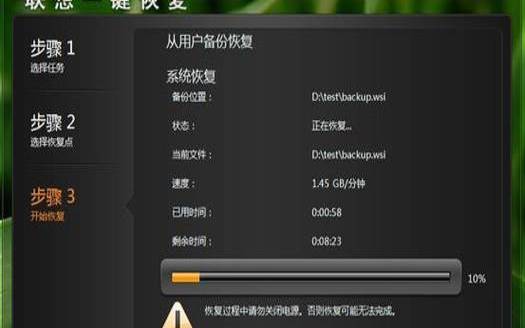
1、如果无法从Windows正常启动,您可以从WinRE重置电脑。要进入WinRE,请按照以下步骤操作:
在登录屏幕中单击“关机”,然后在按住Shift键的同时选择“重启”。
单击高级启动下的启动>设置>更新和安全>恢复,单击立即重启。
2、您的电脑将重新启动进入WinRE。
3、选择疑难解答-重置此电脑。
4、选择您想要保留或删除的内容。
5、按照屏幕上的说明继续操作。
●重置电脑之前,请务必备份您的重要文件。
●如果您选择删除所有内容,您的电脑将完全恢复出厂设置。这意味着所有个人文件和已安装的应用都将被删除。
版权声明:本文内容由互联网用户自发贡献,该文观点仅代表作者本人。本站仅提供信息存储空间服务,不拥有所有权,不承担相关法律责任。如发现本站有涉嫌抄袭侵权/违法违规的内容, 请发送邮件至 1919100645@qq.com 举报,一经查实,本站将立刻删除。